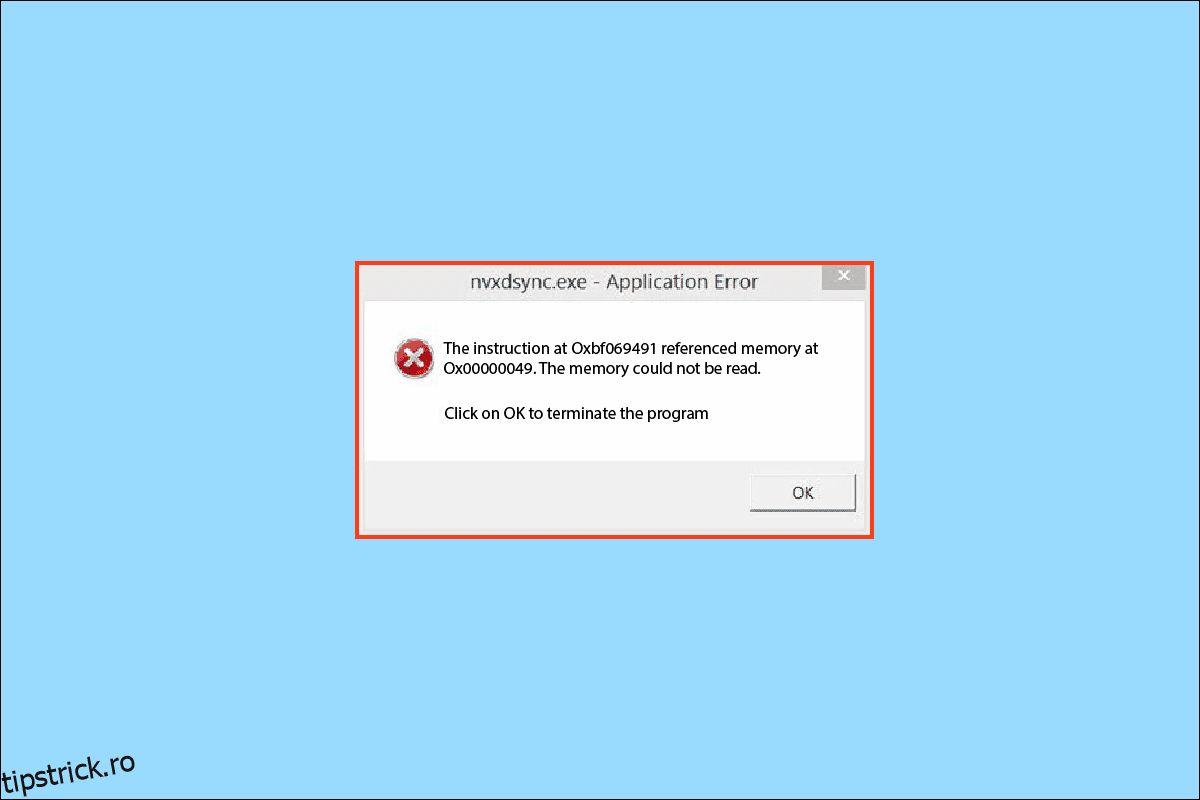Nyxdsync.exe este un fișier care face parte din componenta driverului NVIDIA. Acest fișier se află în folderul C:Program FilesNVIDIA CorporationDisplay. Mulți utilizatori găsesc erori Nyxdsync Exe pe computerele lor. Pentru a înțelege ce este eroarea Nvxdsync, permiteți-ne să înțelegem de ce apare această eroare nvxdsync exe pe computer și cum să o remediați.

Cuprins
Cum să remediați eroarea Nvxdsync exe în Windows 10
Pot exista diverse motive pentru care să apară această eroare. Unele dintre posibilele motive sunt menționate mai jos.
- întârzierea conducătorului auto
- Probleme de procesare a plăcilor grafice
- Șoferi învechiți
- Erori cauzate de drivere defecte
- Malware sau un virus
- Fișiere de sistem corupte
Următorul ghid vă va oferi metode pentru a remedia eroarea Nvxdsync Exe.
Metoda 1: Reporniți computerul
De cele mai multe ori, eroarea Nvxdsync Exe nu este o amenințare majoră pentru computer. Întârzierea șoferului poate declanșa cu ușurință această eroare. Puteți evita acest lucru prin simpla repornire a computerului.
1. Faceți clic pe butonul Start Menu.

2. Faceți clic pe opțiunea Power.

3. Faceți clic pe Restart.

4. Așteptați ca sistemul să repornească și așteptați câteva momente.
Metoda 2: Schimbați tema Windows
Eroarea Nvxdsync.exe apare în timpul procesării de către placa grafică a fișierelor 3D; eroarea poate fi un decalaj experimentat de Windows. Puteți rezolva această eroare schimbând tema Windows la de bază.
1. Faceți clic dreapta pe desktop și faceți clic pe Personalizare.

2. Din meniul din stânga, faceți clic pe Tema.

3. Din opțiunea Schimbare tema, selectați o temă de bază Windows.

Metoda 3: Actualizați driverul NVIDIA
Un învechit NVIDIA driverul poate provoca, de asemenea, eroare nvxdsync exe. Puteți rezolva această problemă actualizând driverul din managerul de dispozitive. Citiți ghidul nostru despre 4 moduri de a actualiza driverele grafice în Windows 10.

Metoda 4: Reinstalați driverul NVIDIA
Dacă driverul NVIDIA continuă să cauzeze probleme, poate doriți să dezinstalați și să reinstalați driverul NVIDIA. Citiți ghidul nostru despre cum să dezinstalați și să reinstalați driverele pe Windows 10.

Metoda 5: Opriți serviciul de afișare a driverului NVIDIA
Puteți rezolva eroarea Nvxdsync Exe dezactivând serviciul NVIDIA Driver Display. Puteți urma acești pași simpli pentru a dezactiva serviciul de afișare a driverului NVIDIA.
1. Apăsați Windows + R pentru a deschide promptul Run.
2. În promptul Run, tastați services.msc și faceți clic pe OK.

3. În fereastra Servicii, găsiți driverul de afișare NVIDIA.
4. Faceți dublu clic pe driverul de afișare NVIDIA.
5. Setați tipul de pornire ca Dezactivat.
6. Reporniți computerul.
Metoda 6: Rulați Microsoft Safety Scanner
Adesea, fișierul Nyxdsync.exe poate conține un virus sau malware. Dacă fișierul este un virus, acesta poate fi amenințător pentru sistemul dumneavoastră. Puteți încerca să utilizați Microsoft Safety Scanner pentru a remedia problema cauzată de fișierul nyxdsync.exe. Urmați acești pași simpli pentru a utiliza Microsoft Safety Scanner.
Notă: Puteți găsi fișierul Nyxdsync.exe în folderul Display din NVIDIA Program Files. Dacă nu găsiți fișierul Nyxdync.exe, eroarea poate fi cauzată de malware.
1. Descărcați Microsoft Safety Scanner.

2. După descărcare, rulați fișierul de instalare MSERT.exe. Urmați instrucțiunile de instalare și faceți clic pe opțiunea Următorul >.

3. Alegeți un tip de scanare și folderul pe care doriți să îl scanați și faceți clic pe opțiunea Următorul >.

4. Așteptați ca scanarea să se termine și reporniți computerul.
Notă: Dacă Microsoft Safety Scanner găsește malware în fișier, îl va elimina de pe computer.
Metoda 7: Rulați Scanarea malware
Dacă eroarea Nvxdsync Exe este cauzată de programe malware, puteți încerca și să efectuați o scanare. Puteți consulta Cum rulez o scanare antivirus pe computerul meu? Și ghidurile Cum să eliminați malware de pe computer în Windows 10 pentru a înțelege cum să eliminați malware de pe computer.

Metoda 8: Ștergeți definitiv fișierul Nvxdsync.exe
Iată cum să remediați eroarea nvxdsync exe ștergând definitiv fișierul.
1. Faceți clic dreapta pe meniul Start și faceți clic pe Task Manager.

3. În fereastra Task Manager, localizați procesul de driver NVIDIA.
4. Faceți clic dreapta pe procesul driverului NVIDIA și selectați Terminare activitate.

5. Închideți fereastra și tastați Nvxdsync.exe în bara de căutare Windows.
6. Navigați la locația fișierului și ștergeți manual fișierul.
Metoda 9: Reparați fișierele de sistem
Dacă niciuna dintre metode nu funcționează pentru dvs., încercați să efectuați o scanare SFC pe computer. Scanarea SFC va căuta fișiere de sistem corupte și va rezolva problema. Citiți ghidul nostru despre cum să reparați fișierele de sistem pe Windows 10.

Așteptați ca scanarea să se termine și reporniți computerul.
Întrebări frecvente (FAQs)
Î1. Este fișierul Nyxdsync.exe un virus?
Ans. Nu, fișierul Nyxdsync.exe nu este un virus în sine; cu toate acestea, acest fișier poate fi infectat cu programe malware și poate provoca amenințări la adresa sistemului.
Q2. Cum să elimin fișierul Nyxdsync.exe de pe computerul meu?
Ans. Există multe modalități de a elimina fișierul Nyxdsync.exe de pe computer. Puteți chiar să ștergeți pur și simplu acest fișier după ce l-ați localizat.
Q3. Ce cauzează eroarea Nyxdsync.exe?
Ans. Pot exista diverse moduri prin care eroarea Nyxdsync.exe să apară pe computer. Motivele includ o întârziere a sistemului, malware sau chiar o eroare a fișierului de sistem.
***
Sperăm că acest ghid a fost util și că ați reușit să remediați eroarea nvxdsync exe de pe computer. Comentează și spune-ne care metodă a funcționat cel mai bine pentru tine. De asemenea, dacă aveți întrebări sau sugestii, nu ezitați să ni le împărtășiți.